Reklāma
Vai jums ir jāpārsūta faili no Mac uz Windows? Neuztraucieties; tas ir vienkāršs process.
Varat izmantot dažas dažādas pieejas. Varat viegli veikt failu pārsūtīšanu no Mac uz Windows, izmantojot abu operētājsistēmu vietējos rīkus. Ir arī daži trešo pušu risinājumi, kurus ir vērts pārbaudīt.
Tālāk ir paskaidrots, kā pārsūtīt failus no Mac uz Windows, kā arī kā pārsūtīt failus no datora uz Mac.
Kā pārsūtīt failus no Mac uz Windows
Acīmredzamākais veids, kā pārsūtīt failus no Mac uz Windows, ir izmantot iebūvētās funkcijas, ko piedāvā abas operētājsistēmas.
Tomēr tam ir viens būtisks trūkums. Process darbosies tikai tad, ja gan Mac, gan Windows datori ir vienā lokālajā tīklā. Ja tā nav, varat pāriet uz sadaļu par trešo pušu risinājumiem.
Iestatiet failu koplietošanu Mac datorā
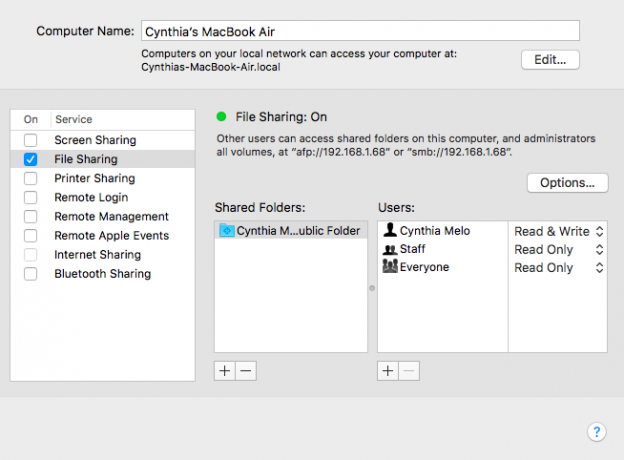
Lai koplietotu failus starp Mac un PC, ir daži iestatījumi, kas jums ir jāpielāgo. Pirmkārt, jums ir jāļauj savam Mac koplietot savus failus. Lai to izdarītu, veiciet tālāk norādītās darbības.
- Noklikšķiniet uz Apple ikonu ekrāna augšējā kreisajā stūrī.
- Iet uz Sistēmas preferences > Koplietošana.
- Atzīmējiet izvēles rūtiņu blakus Failu koplietošana kreisajā panelī.
- Noklikšķiniet uz Iespējas pogu, un tiks atvērts jauns logs.
- Iespējojiet izvēles rūtiņu blakus Kopīgojiet failus un mapes, izmantojot SMB.
- Turklāt atzīmējiet izvēles rūtiņu blakus Kopīgojiet failus un mapes, izmantojot AFP.
- Iekš Windows failu koplietošana sadaļā, atzīmējiet izvēles rūtiņu blakus katram lietotājam, kura failus vēlaties kopīgot.
- Ievadiet lietotāju paroles.
- Klikšķiniet uz Gatavs.
Tagad jūs atkal būsit koplietošanas logā. Tālāk jums ir jāizvēlas, kuras mapes un lietotājus kopīgosit ar savu Windows datoru. Nospiediet Plus (+) un Mīnus (-) pogas zemāk Koplietotās mapes un Koplietotie lietotāji lai pielāgotu savas preferences.
Visbeidzot, jums ir jāpiezīmē sava Mac IP adrese. Jūs to redzēsit zemāk Failu koplietošana: ieslēgts ziņa.
Piekļūstiet Mac failiem operētājsistēmā Windows
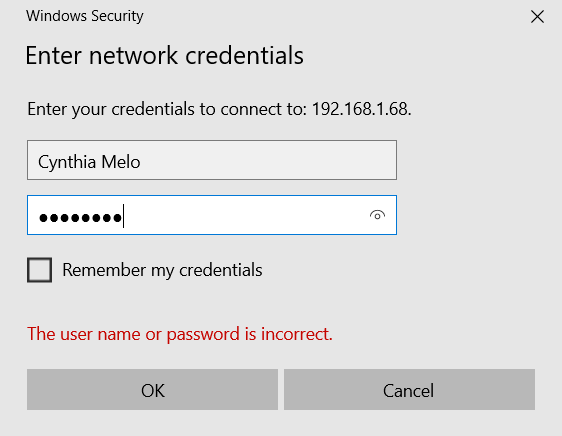
Tagad ir pienācis laiks doties uz Windows datoru. Izpildiet tālāk sniegtos norādījumus, lai pārsūtītu failus no Mac uz Windows:
- Atvērt Failu pārlūks.
- Adreses joslā loga augšdaļā ierakstiet \\ kam seko jūsu Mac IP adrese. Tam vajadzētu izskatīties apmēram šādi: \\192.168.1.68.
- Tiks atvērts jauns logs, kurā tiks prasīts lietotājvārds un parole.
- Ievadiet akreditācijas datus tieši tā, kā tie parādās jūsu Mac datorā.
File Explorer parādīs visas mapes un lietotājus, kurus esat pievienojis Koplietotās mapes un Koplietotie lietotāji sarakstus savā Mac datorā. Varat pārvietot, rediģēt un kopēt mapes tāpat kā visas citas Windows mapes. Tādējādi, lai pārsūtītu failu no Mac uz Windows, vienkārši velciet un nometiet to kādā no vietējām mapēm.
Kā pārsūtīt failus no datora uz Mac
Tas nebija pārāk grūti, vai ne? Tagad apskatīsim apgriezto procesu: kā pārsūtīt failus no Windows uz Mac.
Iestatiet failu koplietošanu operētājsistēmā Windows
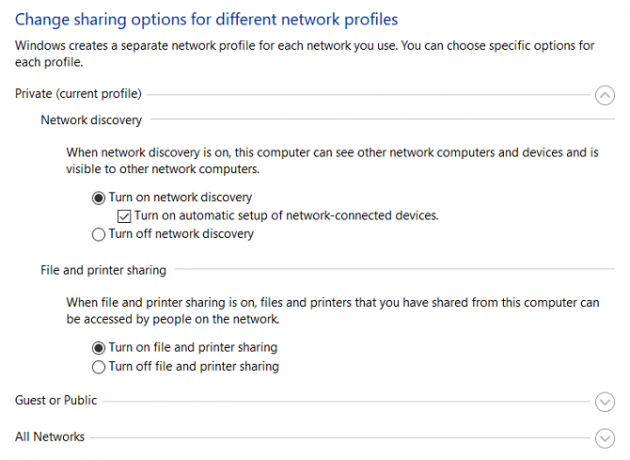
Lai sāktu, jums tas ir jāpārliecinās Tīkla atklāšana ir ieslēgts operētājsistēmā Windows. Iedarbiniet savu Windows datoru un veiciet tālāk norādītās darbības.
- Atveriet Iestatījumi lietotni un dodieties uz Tīkls un internets.
- Kreisajā panelī noklikšķiniet uz Statuss.
- Zem Mainiet tīkla iestatījumus, atlasiet Koplietošanas iespējas.
- Paplašiniet vai nu Privātais tīkls vai Publiskais tīkls izvēlnē atkarībā no pašreizējā savienojuma veida.
- Atzīmējiet izvēles rūtiņu blakus Ieslēdziet tīkla noteikšanu.
- Atzīmējiet izvēles rūtiņu blakus Failu un printeru koplietošana.
- Klikšķiniet uz Saglabāt izmaiņas.
(Piezīme: Mēs neiesakām iespējot tīkla atrašanu vai failu koplietošanu publiskajos tīklos. Tie parasti ir daudz mazāk droši nekā privātie tīkli. Tā vietā izmantojiet kādu no citām iespējām, par kurām mēs īsi runāsim vēlāk.)
Lai koplietotu mapes katrā gadījumā atsevišķi, ar peles labo pogu noklikšķiniet uz mapes nosaukuma un dodieties uz Rekvizīti > Kopīgošana > Tīkla failu un mapju koplietošana > Kopīgot.
Jums būs arī jāpiezīmē savas Windows ierīces IP adrese (Iestatījumi > Tīkls un internets > Wi-Fi > Aparatūras rekvizīti) vai datora nosaukums (Iestatījumi > Sistēma > Par).
Piekļūstiet Windows failiem operētājsistēmā Mac

Kad esat apmierināts ar koplietošanas iespējām, ir pienācis laiks pārsūtīt failus no datora uz Mac. Lai to izdarītu, veiciet tālāk norādītās darbības.
- Atveriet Meklētājs lietotne.
- Izvēlņu joslā ekrāna augšdaļā atlasiet Atveriet > Izveidot savienojumu ar serveri.
- Ierakstiet vai nu smb://[IP adrese] vai smb://[datora nosaukums] un nospiediet Ievadiet.
- Jums tiks piedāvāts ievadīt savu Windows lietotājvārdu un paroli.
- Kad esat gatavs, noklikšķiniet uz Savienot.
Jūsu koplietotais Windows saturs būs pieejams Dalīts Finder sadaļā. Lai pārsūtītu failus no datora uz Mac, vienkārši velciet un nometiet pēc vajadzības.
Citi veidi, kā koplietot failus starp Mac un PC
Jūs neaprobežojaties ar iepriekš minētajām iebūvētajām metodēm; ir arī citi veidi, kā koplietot failus no Windows uz Mac. Šīs metodes darbosies, ja jūsu divi datori neatrodas vienā tīklā.
1. Izmantojiet mākoņkrātuves pakalpojumu
Dropbox, Google disks, un OneDrive visiem ir pieejamas īpašas lietotnes gan operētājsistēmai Windows, gan macOS. Vienkārši instalējiet tos abās sistēmās un pēc vajadzības augšupielādējiet/lejupielādējiet failus. Ja jums ir rezerves iCloud krātuve 6 gudri pielietojumi rezerves iCloud krātuveiVai jums ir vairāk vietas iCloud, nekā zināt, ar ko rīkoties? Šeit ir vairāki lieliski veidi, kā iegūt vairāk no iCloud. Lasīt vairāk , varat arī apsvērt iespēju to izmantot failu kopīgošanai.
2. Izmantojiet USB zibatmiņu
Vienkāršs, bet efektīvs risinājums ikvienam, kam nepieciešams ātri pārsūtīt failus no Mac uz Windows, ir izmantot USB zibatmiņu. Ja jums tāda nepieder, mēs iesakām SanDisk Ultra Flair 128GB modelis vietnē Amazon.
3. Izmantojiet savu serveri
Ja jau esat samaksājis par tīmekļa mitināšanu, varat augšupielādēt failu, izmantojot FTP, un lejupielādēt to atpakaļ savā citā datorā.
Ir iekļauti daži no labākajiem tīmekļa mitināšanas pakalpojumiem WP dzinējs, Kustībā, un Bluehost.
Uzziniet vairāk par failu pārsūtīšanu no Mac uz Windows
Cerams, ka dažādās mūsu apspriestās metodes palīdzēs jums viegli koplietot failus starp Mac un PC. Ja jums tas jādara arī ar tālruni, pārbaudiet vienkāršākie veidi, kā pārsūtīt failus starp datoriem un mobilajām ierīcēm Ātrākās failu pārsūtīšanas metodes starp datoriem un mobilajām ierīcēmFailu pārsūtīšana no datora uz mobilo ir vienkārša. Šajā rakstā ir apskatītas piecas ātras pārsūtīšanas metodes starp personālo datoru un mobilajām ierīcēm. Lasīt vairāk .
Dens ir britu emigrants, kurš dzīvo Meksikā. Viņš ir MUO māsas vietnes Blocks Decoded vadošais redaktors. Vairākos laikos viņš ir bijis MUO sociālais redaktors, radošais redaktors un finanšu redaktors. Jūs varat atrast viņu katru gadu viesabonējam CES Lasvegasas izstāžu zālē (PR darbinieki, sazinieties!), un viņš veido daudzas aizkulišu vietnes…


